Lazy Load en WordPress: qué es y cómo configurarlo

- 47shares
- Facebook7
- Twitter12
- LinkedIn12
- Buffer16
Los tiempos de carga y la velocidad de tu web son dos factores clave para WPO y que debes tener siempre en cuenta si quieres tener tu WordPress bien optimizado a nivel de SEO. Así que, si quieres trabajar sobre ellos y seguir optimizando tu web al máximo, a continuación te explicamos qué es y cómo configurar Lazy Load en WordPress.
No es la primera vez que te hablamos de la técnica Lazy Load en nuestro blog, pero hoy queremos ir un paso más allá y explicarte con todo detalle cómo funciona, cómo configurarla correctamente en WordPress y si puede ser o no una buena opción para tu página web.
Verás.
La velocidad de carga de tu web influye directamente en dos cosas esenciales: la experiencia de tus usuarios y tu posicionamiento en buscadores como Google. En este artículo, voy a enseñarte cómo implementar Lazy Load en WordPress de tal forma que puedas acelerar tu sitio cargando solo lo necesario, en el momento necesario.
¡Vamos a ello!
Tabla de contenidos:
¿Qué es Lazy Load en WordPress?
Lazy Load o también conocida como carga diferida es una técnica de diseño web que consiste en retrasar la carga de ciertos elementos de una web, principalmente imágenes, vídeos o frames hasta el momento de su utilización.
En otras palabras, podemos definir Lazy Load como una técnica de carga progresiva, es decir, los elementos (imágenes o vídeos) solamente se cargarán a medida que el usuario hace scroll y llega a ellos.
¿Cómo funciona Lazy Load?
Como hemos visto, implantando una técnica de Lazy Load en WordPress, nuestras imágenes o vídeos no se cargarán hasta el momento que el usuario hace scroll y llega hasta ese contenido.
Por tanto, en vez de cargar todas las imágenes de la página por la que el usuario está navegando, solamente cargan las que están dentro del área visible de la pantalla.
- ¿El objetivo? Mejora la velocidad de nuestra web.
- ¿Cómo se consigue? Evitando la carga de los elementos que no están dentro del área visible de la pantalla del usuario, ahorrando recursos del servidor y mejorando los tiempos de carga y la velocidad web.
¿Cómo configurar Lazy Load en WordPress? (y cuándo es necesario)
Lo primero que debes saber es que WordPress ya incorpora Lazy Load de forma nativa desde la versión 5.5. Como consecuencia, si tu web está actualizada, no necesitas hacer nada más para que las imágenes de tus entradas o páginas se carguen de forma diferida.
WordPress se encarga automáticamente de añadir el atributo loading=»lazy» a las imágenes insertadas a través del editor. Como resultado, mejora notablemente la velocidad de carga y el rendimiento sin depender de plugins externos.
Entonces, ¿cuándo necesitas configurar algo extra? Te cuento. Aunque el Lazy Load nativo cubre muchos casos, hay situaciones en las que conviene ir un paso más allá:
- Si utilizas un constructor visual que no añade loading=»lazy» correctamente.
- Si tienes iframes embebidos (por ejemplo, vídeos de YouTube o Vimeo).
- Si tu web utiliza temas personalizados o plugins que sobrescriben el comportamiento por defecto.
- Si quieres tener un mayor control sobre qué elementos se cargan con Lazy Load y cómo se comportan.
En todos estos casos, sí puede ser útil usar un plugin.
Ahora bien.
Es importante que, antes de instalar un plugin, revises si ya tienes alguno que contenga la funcionalidad que quieres implementar en tu web. Tener muchos plugins instalados en tu aplicación puede ser contraproducente y afectar al rendimiento de tu web. Por ejemplo, con LiteSpeed Cache puedes habilitar esta opción fácilmente desde el panel de configuración del plugin.
Opción 1: LiteSpeed Cache (si tu hosting lo soporta)
Además de la caché, LiteSpeed Cache permite activar Lazy Load para imágenes e iframes. Es muy fácil de configurar desde el panel del plugin y puedes afinar incluso qué tipos de contenido se cargan con esta técnica.
Opción 2: SmushSmush – Lazy Load Images, Optimize & Compress Images
Este complemento es uno de los más utilizados para la optimización de imágenes y, cómo no, también para Lazy Load en WordPress. ¿Vemos rápidamente cómo se configura?
Lo primero de todo, accede al panel de administración de WordPress y, en el menú lateral, pulsa sobre «Plugins» → «Añadir nuevo». En el buscador escribe «Smush – Lazy Load Images, Optimize & Compress Images». Instala y activa el plugin.
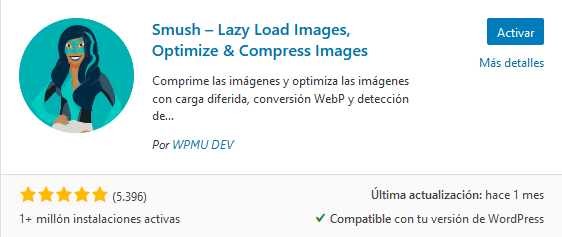
Una vez hecho esto, se creará la sección «Smush» en el panel de administración de WordPress. Accede a ella y verás que, por defecto, ya se activa la carga diferida de imágenes para todos los formatos de imagen, ubicaciones y tipos de contenido. Eso sí, revisa bien todas las opciones por si quieres excluir algún tipo de medio o página de tu web.
Comprueba que tienes activado correctamente Lazy Load en WordPress
¿Quieres asegurarte de que la carga progresiva está activada en tu web? Es muy fácil:
- Abre una entrada de tu blog o una página en la que tengas varias imágenes.
- Haz clic derecho → “Inspeccionar”.
- Busca una etiqueta <img> y revisa si incluye el atributo loading=»lazy».
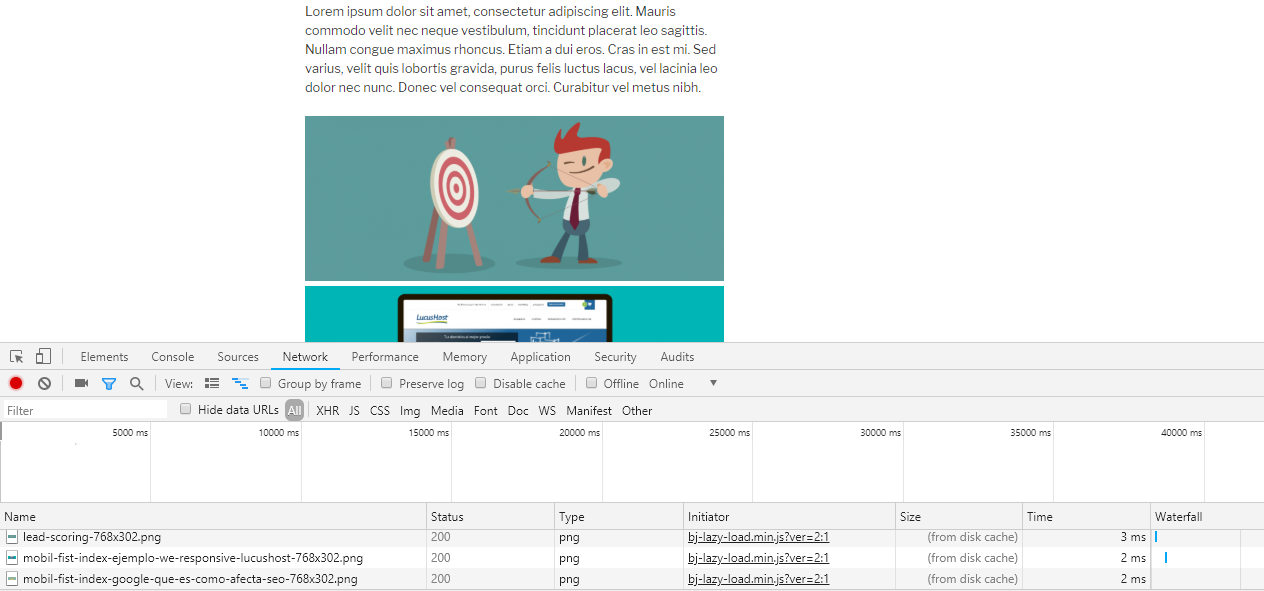
Tal y como se muestra en el ejemplo anterior, al cargar la entrada del blog solo se cargan los elementos del área visible de la pantalla. El resto de elementos, básicamente imágenes y texto, se cargan y se muestran a medida que hacemos scroll en el navegador.
¿Debo activar siempre Lazy Load en WordPress?
Activar la técnica Lazy Load en WordPress te ayudará a mejorar la velocidad de carga de tu web y la experiencia de usuario, pero te recomendamos activarlo solo si es necesario.
Como sabes, instalar demasiados plugins en tu instalación de WordPress puede llegar a perjudicar al rendimiento de tu sitio. Por lo que el tiempo de carga que te estarías ahorrando en la carga de imágenes, lo estarías perdiendo por un uso inadecuado de plugins.
Activar Lazy Load en WordPress es recomendable para webs en las que tienes muchas imágenes o estas son de mucha calidad. Por ejemplo, si tienes una web de fotografía o un portafolio de tu trabajo es una muy buena opción. De todas maneras, no hay que ir tan lejos. Si tienes un blog de recetas de cocina en el que subes imágenes de todo el proceso o vídeos con tus creaciones, es una buena opción para reducir el tiempo de carga y darle un pequeño empujón al SEO de tu web.
Lazy Load en WordPress: Recomendaciones finales
Lazy Load es una técnica de optimización web que permite cargar imágenes y otros elementos multimedia únicamente cuando el usuario se desplaza por la página y estos entran en el área visible de su pantalla. Gracias a este enfoque, se reduce el consumo de recursos, se acelera el tiempo de carga de tu sitio y se mejora notablemente la experiencia de usuario. Todo esto, además, puede traducirse en mejores posiciones en los resultados de búsqueda de Google.
Activar Lazy Load en WordPress es un proceso simple. En muchos casos, tu plantilla o tema ya lo incluye por defecto, por lo que solo necesitarás verificar que esté habilitado. Si no es así, puedes recurrir a plugins como LiteSpeed Cache o Smush.
Y tú, ¿has probado Lazy Load en tu web? ¿Crees que mejora realmente la velocidad y la navegación? Nos encantaría conocer tu experiencia en los comentarios.
- 55shares
- Facebook7
- Twitter12
- LinkedIn12
- Buffer16


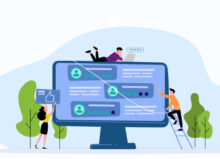
No hay comentarios